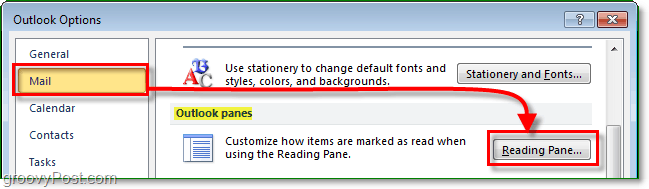Olyan sokféle médiaeszköz használata esetén néha konvertálnia kell az AVI videofájljait egy másik formátumra. Az AVI fájlok MP4-re (H.264) konvertálhatók a kézifékkel.
Nemrégiben megmutattam, hogyan kell használni Roku USB Media Player a streaminghez nem elérhető videóinak megtekintéséhez. Sajnos csak az MKV és MP4 (H.264) fájltípusokat támogatja. Ha nagyon sok AVI fájlja van, amelyeket konvertálni kell, a kedvenc ingyenes video konverterom a HandBrake.
Első, letöltés és telepítés a. legújabb verziója HandBrake ha még nincs meg. Windows, Mac és Linux esetén is elérhető. A cikkhez a Windows verziót használom, de a folyamat lényegében ugyanaz Mac és Linux rendszeren.
A telepítés közvetlenül a telepítővarázslót követi. A telepítés után induljon el, és indítsa el a HandBrake alkalmazást.
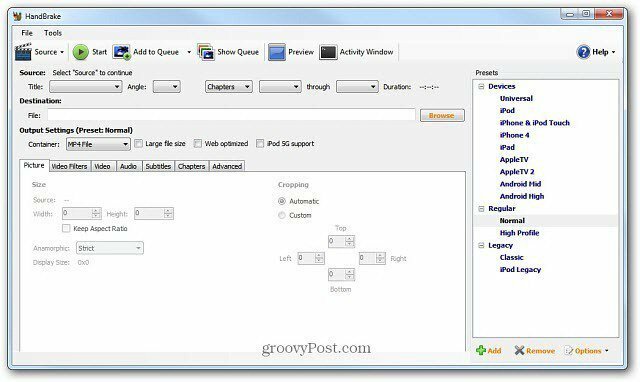
Keresse meg azt a célkönyvtárat, ahová a konvertált fájlt átalakítás után el kívánja helyezni.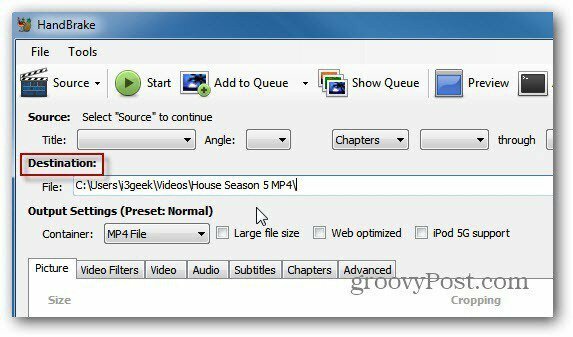
Most kattintson a Forrás elemre, és válassza a legördülő menüből a Videofájl lehetőséget.
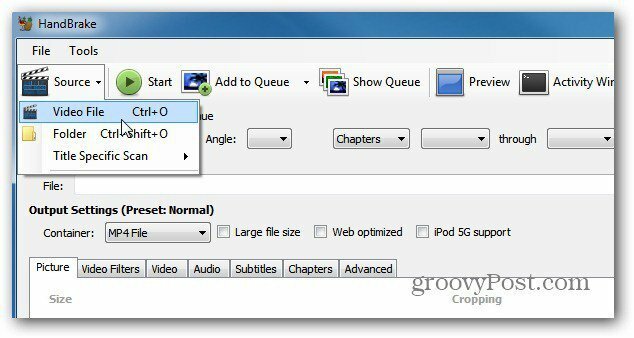
Ezután keresse meg a konvertálni kívánt AVI fájl helyét, és kattintson rá duplán. A Forrás alatt látni fogja az AVI fájl nevét, hosszát és egyéb információkat.
A Kimeneti beállításoknál állítsa a tárolót MP4 fájlra. Ha módosítani szeretné a kimeneti beállításokat. Sok szerencsém, ha az alapbeállítást normál értékre hagytam az összes alapértelmezett értékkel.
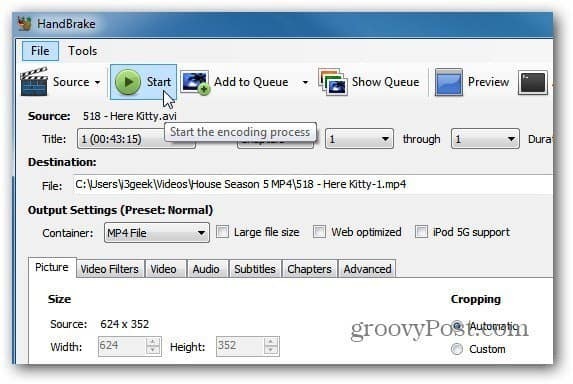
Ne feledje, hogy a fájlt a Roku-on történő lejátszáshoz konvertálom. Ha AVI fájlt konvertál egy másik eszközre, azt javaslom, hogy használd annak az eszköznek az egyikét, amelyen a videót játsszad.
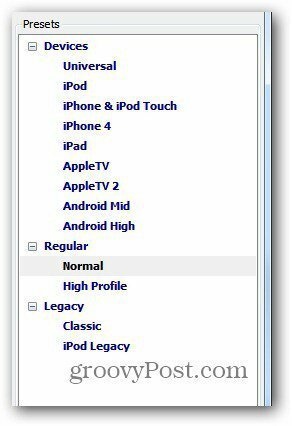
A kódolási folyamat megkezdéséhez kattintson a Start gombra. Miközben működik, az előrehaladás az UI bal alsó sarkában jelenik meg, a hátralévő idővel együtt.
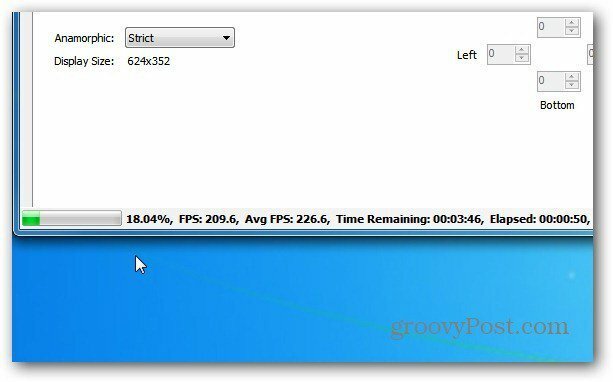
Ez az. A kódolási folyamat sikeresen befejeződött.
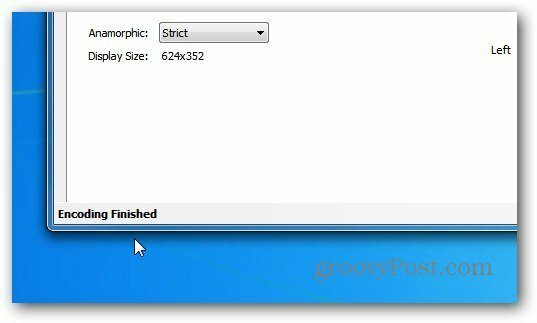
Most menjen a beállított célkönyvtárba, és meglátogatja az MP4 fájlt.
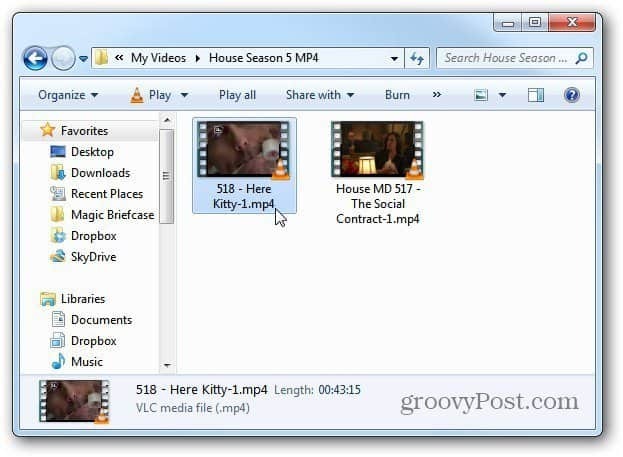
Most átviheti azt a készüléket, amelyen a videót meg szeretné nézni. Játszom a videó VLC-ben hogy ellenőrizze, hogy a kódolási folyamat sikeres-e, és nem sérült-e.
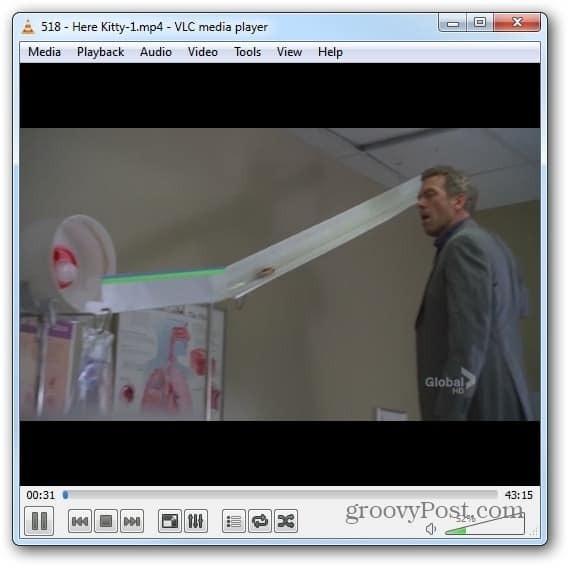
A HandBrake vitathatatlanul a legjobb segédprogram a videofájlok konvertálásához. Nagyon sokat használom az átalakítás során Blu-ray lemezek MKV formátumra. Nem is említve, hogy teljesen ingyenes.